Maison >Java >Javacommencer >Comment créer un projet Java dans Idea
Comment créer un projet Java dans Idea
- 藏色散人original
- 2021-03-26 16:45:2593040parcourir
Comment créer un projet Java avec idea : Ouvrez d'abord idea sur votre ordinateur et cliquez sur "Fichier->Nouveau->Projet" puis sélectionnez le chemin d'installation du JDK et cliquez sur Nouveau puis créez un projet ; projet java simple ; entrez enfin le nom du projet java à créer et le chemin de stockage du projet.

L'environnement d'exploitation de cet article : système Windows 7, version IntelliJ IDEA 2019.2, ordinateur DELL G3
La première étape consiste à ouvrir l'idée sur l'ordinateur et cliquez sur Fichier ->Nouveau->Projet, comme indiqué dans la figure ci-dessous :
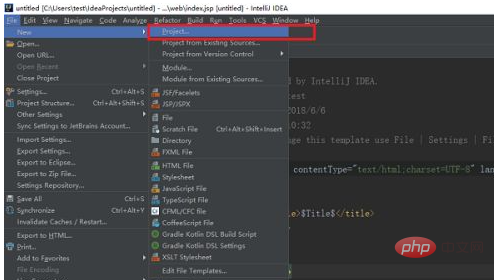
Dans la deuxième étape, après être entré dans l'interface Nouveau projet, sur sur le côté droit de Java, vous devez d'abord sélectionner le chemin d'installation du JDK, cliquez sur Nouveau, comme indiqué ci-dessous :
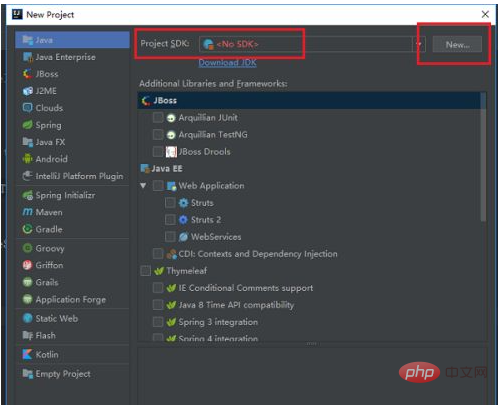
La troisième étape consiste à sélectionner le chemin d'installation du JDK, à créer un simple projet java, pas besoin de vérifier le framework, cliquez directement sur Suivant, comme indiqué dans la figure ci-dessous :
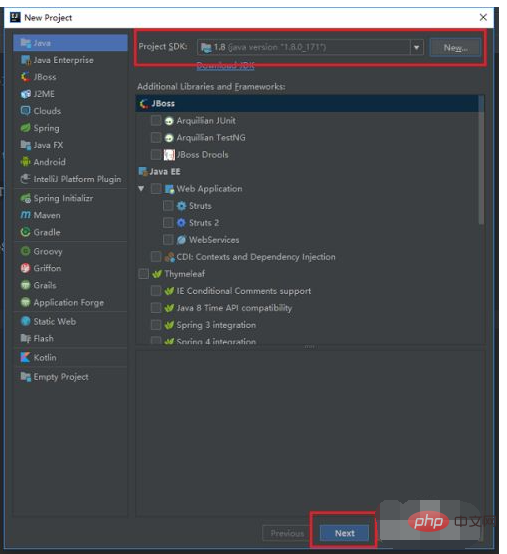
La quatrième étape consiste à entrer dans l'interface du modèle. pas besoin de vérifier, cliquez sur Suivant, comme indiqué dans la figure ci-dessous : [Recommandé : Tutoriel vidéo Java】
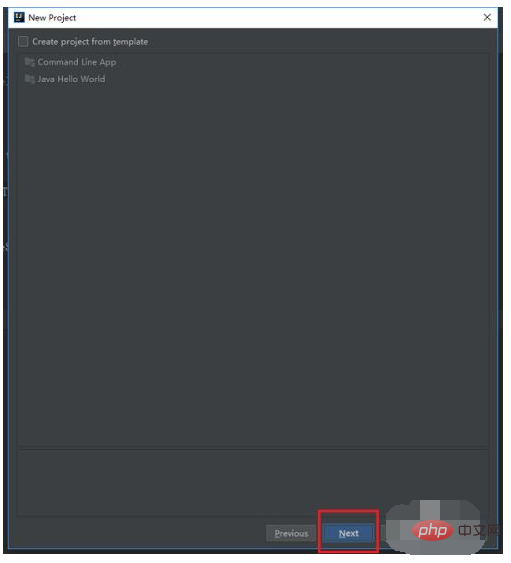
La cinquième étape consiste à saisir le nom du projet Java à créer et le chemin de stockage du projet, puis cliquez sur Terminer pour terminer, comme indiqué dans la figure ci-dessous :
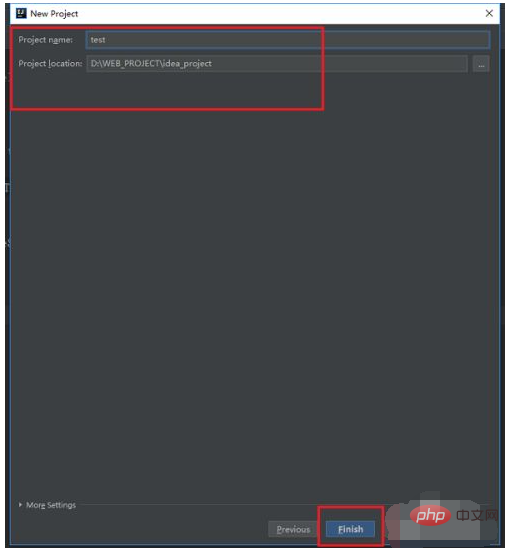
Étape 6 : Après avoir créé avec succès un projet Java projet, il y a deux répertoires, idea et src, sous le projet. Nous opérons principalement dans le répertoire src et créons un nouveau package dans le répertoire src, puis créons une nouvelle classe Test, exécutons la méthode principale et affichons Bonjour, ce qui signifie que le projet Java s'exécute avec succès, comme le montre la figure ci-dessous :
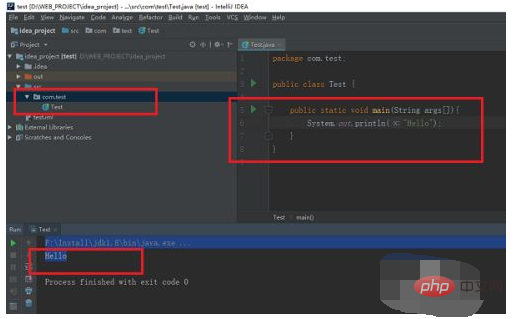
Ce qui précède est le contenu détaillé de. pour plus d'informations, suivez d'autres articles connexes sur le site Web de PHP en chinois!

